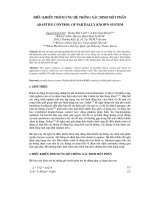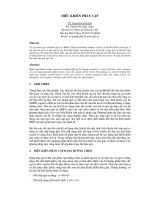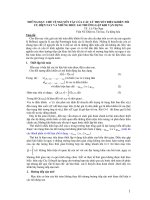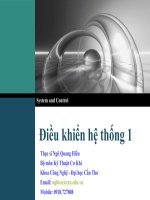Tài liệu Điều khiển Conditional Formating bằng checkbox pptx
Bạn đang xem bản rút gọn của tài liệu. Xem và tải ngay bản đầy đủ của tài liệu tại đây (230.93 KB, 5 trang )
Điều khiển Conditional Formating bằng checkbox
Mặc dù Conditional Formating là 1 trong những chiêu mạnh của
Excel, nhưng muốn bật hay tắt nó bằng ribbon hay menu thì khá
bực bội. Bây giờ ta biến hoá bằng cách điều khiển bằng 1
checkbox giống như 1 công tắc (hoặc 1 cái toggle Button càng
giống hơn).
Exel: Mỗi ngày một tuyệt chiêu
Conditional Formating có từ đời Excel 97, gán định dạng cho những ô nào thoả 1 số điều kiện
nào đó. Điều kiện có thể là 1 điều kiện về giá trị, nhưng ta có thể tuỳ biến nhiều hơn khi dùng
điều kiện là công thức, dựa vào đó ta có thể thay đổi định dạng cho những ô này, khi có sự thay
đổi giá trị của ô khác.
1. Dùng 1 Checkbox hoặc 1 Toggle Button để xem và ẩn dữ liệu:
Bạn muốn một vùng dữ liệu nào đó chỉ hiện ra lúc cần xem, xem xong thì biến đi cho rảnh.
Trước tiên bạn phải gán lên sheet 1 Checkbox hoặc 1 Toggle Button. Trong Excel 2007, vào tab
Developer, nhấn Insert trong Controls - chọn Checkbox hoặc Toggle Button trong Control
Toolbox, trong Excel 2003 chọn trong view – Toolbar – Control Toolbox, vẽ lên sheet 1 cái.
Trong hình, tôi làm thử 2 cái.
Nhấn vào nút design, click chọn cái control bạn vừa vẽ, nhấn thêm nút Property. Trong cửa sổ
Property, sửa dòng Caption thành View/ Hide, sửa dòng Linked Cell thành $C$2. (cả 2007 và
2003 như nhau, cả checkbox và Toggle Button như nhau).
Bây giờ khi bạn click chọn checkbox hoặc nhấn nút Toggle, ô C2 sẽ lần lượt có các giá trị TRUE
và FALSE.
Bây giờ giả sử vùng dữ liệu của bạn gồm 4 fields, trong đó bạn chỉ muốn 3 fields hiện thường
xuyên, còn field thứ 4 thì khi nào cần mới hiện ra để xem, không cần thì dấu đi. Bạn đánh dấu
chọn vùng chứa field 4, trong 2007 bạn vào tab Home, Conditional Formating, New Rule, chọn
tiếp “use a formula to determine which cells to format”, trong 2003 là Fornat - Conditional
Formating - chọn tiếp “Formula is”. Trong ô kế bến, bạn gõ: = $C$2=FALSE.
Nhấn vào nút Format, định dạng font chữ màu trắng. Nhấn OK và OK. Nhấn nút design 1 lần
nữa để thoát ta khõi chế độ design Mode. Và nhấn nút toggle hoặc click chọn cái checkbox xem
kết quả.
Nếu bạn không thích thì định dạng ô C2 chữ trắng luôn, để khỏi thấy chữ TRUE, FALSE hiện
lên.